WPF - wyzwalacze
Wyzwalacz zasadniczo umożliwia zmianę wartości właściwości lub podejmowanie działań na podstawie wartości właściwości. Dzięki temu możesz dynamicznie zmieniać wygląd i / lub zachowanie twojego elementu sterującego bez konieczności tworzenia nowego.
Wyzwalacze służą do zmiany wartości dowolnej właściwości, gdy spełnione są określone warunki. Wyzwalacze są zwykle definiowane w stylu lub w katalogu głównym dokumentu, które są stosowane do tej konkretnej kontrolki. Istnieją trzy rodzaje wyzwalaczy -
- Wyzwalacze właściwości
- Wyzwalacze danych
- Wyzwalacze zdarzeń
Wyzwalacze właściwości
W wyzwalaczach właściwości, gdy zmiana nastąpi w jednej właściwości, przyniesie natychmiastową lub animowaną zmianę w innej właściwości. Można na przykład użyć wyzwalacza właściwości, aby zmienić wygląd przycisku, gdy wskaźnik myszy znajduje się nad przyciskiem.
Poniższy przykładowy kod pokazuje, jak zmienić kolor pierwszego planu przycisku po umieszczeniu wskaźnika myszy nad przyciskiem.
<Window x:Class = "WPFPropertyTriggers.MainWindow"
xmlns = "http://schemas.microsoft.com/winfx/2006/xaml/presentation"
xmlns:x = "http://schemas.microsoft.com/winfx/2006/xaml"
Title = "MainWindow" Height = "350" Width = "604">
<Window.Resources>
<Style x:Key = "TriggerStyle" TargetType = "Button">
<Setter Property = "Foreground" Value = "Blue" />
<Style.Triggers>
<Trigger Property = "IsMouseOver" Value = "True">
<Setter Property = "Foreground" Value = "Green" />
</Trigger>
</Style.Triggers>
</Style>
</Window.Resources>
<Grid>
<Button Width = "100" Height = "70"
Style = "{StaticResource TriggerStyle}" Content = "Trigger"/>
</Grid>
</Window>Kiedy kompilujesz i wykonujesz powyższy kod, wygeneruje on następujące okno -
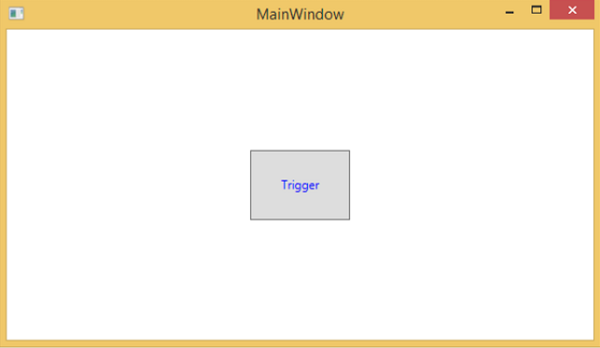
Gdy mysz znajdzie się nad przyciskiem, jego kolor pierwszego planu zmieni się na zielony.

Wyzwalacze danych
Wyzwalacz danych wykonuje pewne akcje, gdy powiązane dane spełniają pewne warunki. Przyjrzyjmy się poniższemu kodowi XAML, w którym pole wyboru i blok tekstu są tworzone z niektórymi właściwościami. Gdy to pole wyboru jest zaznaczone, zmieni kolor pierwszego planu na czerwony.
<Window x:Class = "WPFDataTrigger.MainWindow"
xmlns = "http://schemas.microsoft.com/winfx/2006/xaml/presentation"
xmlns:x = "http://schemas.microsoft.com/winfx/2006/xaml"
Title = "Data Trigger" Height = "350" Width = "604">
<StackPanel HorizontalAlignment = "Center">
<CheckBox x:Name = "redColorCheckBox"
Content = "Set red as foreground color" Margin = "20"/>
<TextBlock Name = "txtblock" VerticalAlignment = "Center"
Text = "Event Trigger" FontSize = "24" Margin = "20">
<TextBlock.Style>
<Style>
<Style.Triggers>
<DataTrigger Binding = "{Binding ElementName = redColorCheckBox, Path = IsChecked}"
Value = "true">
<Setter Property = "TextBlock.Foreground" Value = "Red"/>
<Setter Property = "TextBlock.Cursor" Value = "Hand" />
</DataTrigger>
</Style.Triggers>
</Style>
</TextBlock.Style>
</TextBlock>
</StackPanel>
</Window>Gdy powyższy kod zostanie skompilowany i wykonany, wygeneruje następujący wynik -

Po zaznaczeniu tego pola wyboru blok tekstu zmieni kolor pierwszego planu na czerwony.
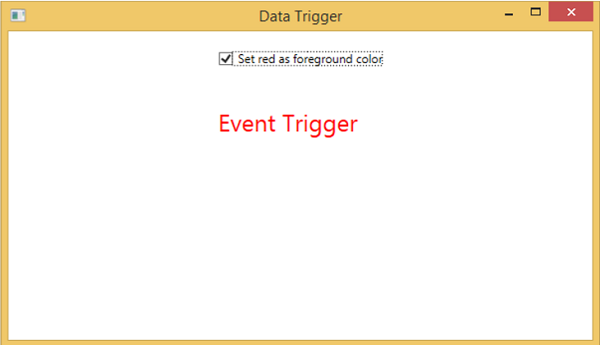
Wyzwalacze zdarzeń
Wyzwalacz zdarzenia wykonuje pewne czynności, gdy zostanie wyzwolone określone zdarzenie. Zwykle jest używany do tworzenia animacji na sterowaniu, takich jak DoubleAnumatio, ColorAnimation itp. W poniższym przykładzie utworzymy prosty przycisk. Uruchomione zdarzenie kliknięcia spowoduje rozszerzenie szerokości i wysokości przycisku.
<Window x:Class = "WPFEventTrigger.MainWindow"
xmlns = "http://schemas.microsoft.com/winfx/2006/xaml/presentation"
xmlns:x = "http://schemas.microsoft.com/winfx/2006/xaml"
Title = "MainWindow" Height = "350" Width = "604">
<Grid>
<Button Content = "Click Me" Width = "60" Height = "30">
<Button.Triggers>
<EventTrigger RoutedEvent = "Button.Click">
<EventTrigger.Actions>
<BeginStoryboard>
<Storyboard>
<DoubleAnimationUsingKeyFrames Storyboard.TargetProperty =
"Width" Duration = "0:0:4">
<LinearDoubleKeyFrame Value = "60" KeyTime = "0:0:0"/>
<LinearDoubleKeyFrame Value = "120" KeyTime = "0:0:1"/>
<LinearDoubleKeyFrame Value = "200" KeyTime = "0:0:2"/>
<LinearDoubleKeyFrame Value = "300" KeyTime = "0:0:3"/>
</DoubleAnimationUsingKeyFrames>
<DoubleAnimationUsingKeyFrames Storyboard.TargetProperty = "Height"
Duration = "0:0:4">
<LinearDoubleKeyFrame Value = "30" KeyTime = "0:0:0"/>
<LinearDoubleKeyFrame Value = "40" KeyTime = "0:0:1"/>
<LinearDoubleKeyFrame Value = "80" KeyTime = "0:0:2"/>
<LinearDoubleKeyFrame Value = "150" KeyTime = "0:0:3"/>
</DoubleAnimationUsingKeyFrames>
</Storyboard>
</BeginStoryboard>
</EventTrigger.Actions>
</EventTrigger>
</Button.Triggers>
</Button>
</Grid>
</Window>Kiedy kompilujesz i wykonujesz powyższy kod, wygeneruje on następujące okno -
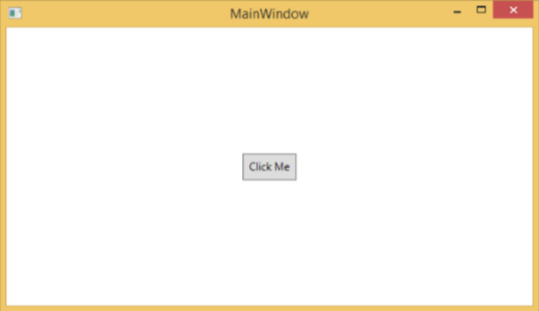
Po kliknięciu przycisku zauważysz, że zacznie się on rozszerzać w obu wymiarach.
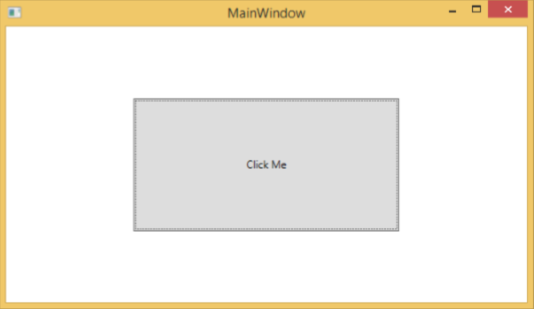
Zalecamy skompilowanie i wykonanie powyższych przykładów oraz zastosowanie wyzwalaczy również do innych właściwości.